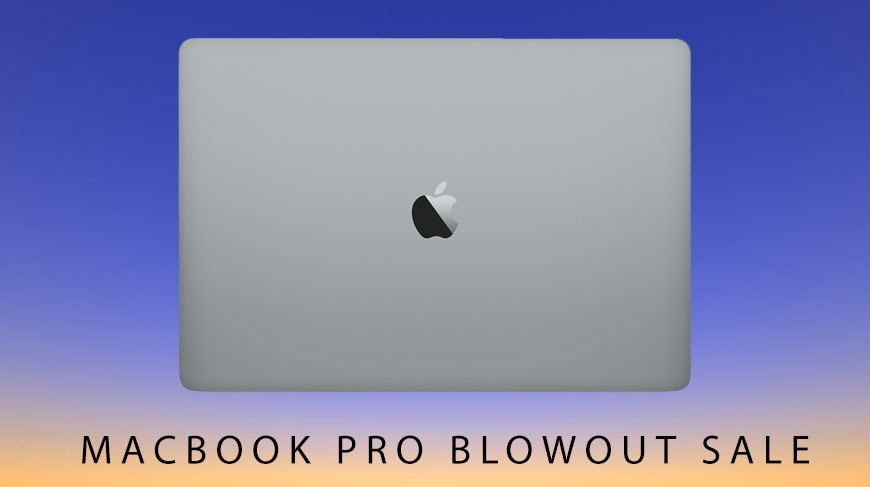עזוב את סמלי הפנס והמצלמה במסך הנעילה לטובת משהו מעשי יותר, הודות לשינויים של אפל בiOS 18.
במשך די הרבה זמן,אייפוןמשתמשים הצליחו להפעיל את הפנס והמצלמה ממסך הנעילה, ללא צורך בפתיחה מלאה של האייפון מראש. בקיצור, אפשרויות אלה יכולות להיות שימושיות, אבל ייתכן שהן לא הבחירה הראשונה של אף אחד.
כחלק מהגידול של אפלאפשרויות התאמה אישיתב-iOS 18, סוף סוף ניתנת למשתמשים ההזדמנות לשנות את שני הסמלים שהיו קבועים בעבר. במקום זאת, משתמשים יכולים להשאיר את הנקודות ריקות, או להוסיף פעולות שאולי ימצאו בהן שימושיות הרבה יותר.
- לחיצה ארוכהמסך הנעילה, לאחר שפתחתם את הנעילה שלומזהה פנים.
- במסך בחירת מסך הבית, הקשהתאמה אישית, ולאחר מכן בחרמסך נעילה.
- הקש עלסמל מינוסליד הכפתור שברצונך להסיר.
- הקש עלמקום שפונה כעת.
- בחלון החדש, בחר אתלַחְצָןאתה רוצה למקם שם במקום. במידת הצורך, עשויה להופיע הנחיה נוספת המבקשת מידע נוסף.
- בֶּרֶזנַעֲשָׂה.
מבחר רחב
שלא כמו, נניח, המבחר המצומצם יחסית של כפתור הפעולה, אפל מספקת רשימה ארוכה מאוד של דברים שתוכל להוסיף לשני כפתורי מסך הנעילה הללו.
זוהי רשימה נרחבת, עם עשרות אפשרויות זמינות. למרבה המזל יש תיבת חיפוש שתעזור לצמצם אותה לפונקציה הרצויה.
הנתיב לשינוי סמלי מסך הנעילה של iOS 18.
הרשימה נקראת באופן דומה במקצת לאפשרויות שאתה יכול להוסיף אליהןמרכז בקרהבהתחלה, כולל הפנס והסמלים של המצלמה, כמו גם שעון עצר וטיימר, החלפת מצב כהה, אזעקות ואפילו Shazam.
בגלילה מטה ברשימה, ישנן אפשרויות הקשורות לפונקציות המצלמה, השעון, הקישוריות, הבית, צלילים, ואפילו אפשרות לעשות פינגApple Watch.
יש גם קטעי נגישות רבים ברשימה. זה יאפשר גישה מהירה לפונקציות חשובות שיכולות לעזור למשתמש לנווט באייפון שלו.
אם אתה רוצה משהו מותאם אישית לחלוטין, אתה יכול גם ליצור תכונה עבור עצמך.
צור קיצור דרך, ולאחר מכן עבור את התהליך לשינוי כפתורי מסך הנעילה, ובחר קיצורי דרך בתור הכפתור החדש שלך. תישאל איזה קיצור דרך להחיל על הכפתור.

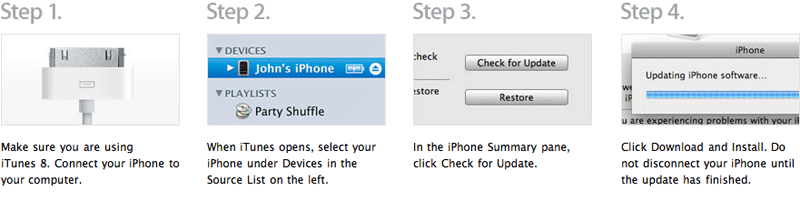

![אפל משיגה את הבטא הראשונות של iOS 14.7, iPadOS 14.7, macOS 11.5, watchOS 7.6, tvOS 14.7 [u]](https://photos5.appleinsider.com/gallery/42107-81613-41593-80645-5CAF42B7-0D70-484C-AF3A-B9C8F7A201FC-xl-xl.jpg)